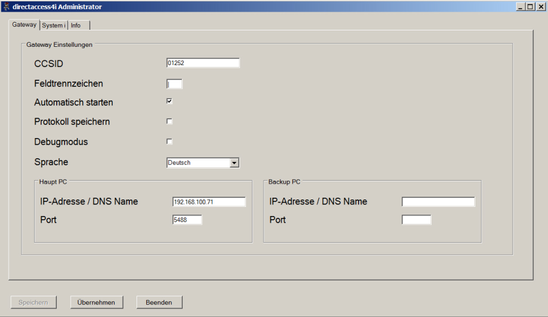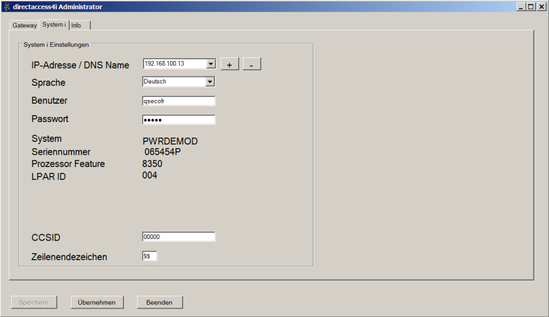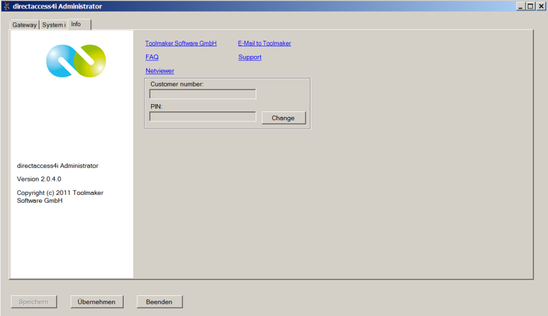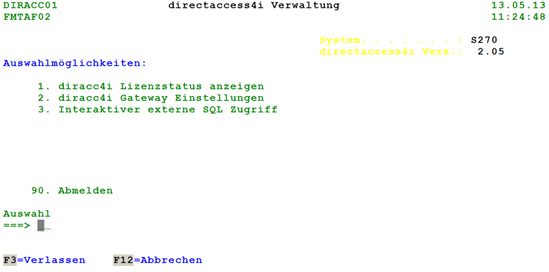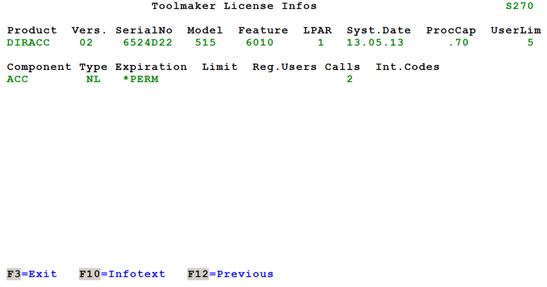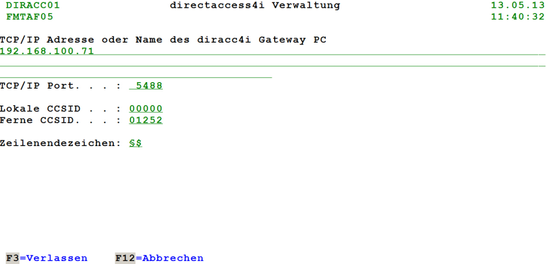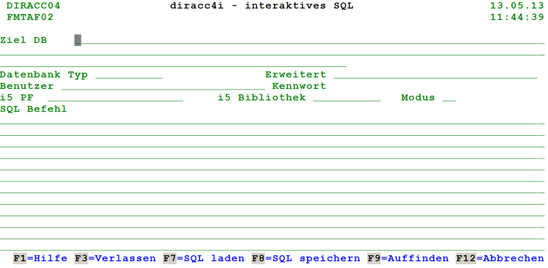Toolmaker Produkt-Dokumentation
Konfiguration directaccess4i
Inhaltsübersicht
Die Konfiguration von directaccess4i über den directaccess4i Administrator wird vorgenommen.
Hinweis: Bei Konfigurationsänderungen im Administrator ist darauf zu achten, daß VORHER die Dienste beendet, die Änderungen gespeichert und dann erst die Dienste wieder gestartet werden.
directaccess4i Administrator Gateway-PC
Direkt nach Abschluss der Installation wird auf dem directaccess4i Gateway PC der directaccess4i Administrator gestartet.
Im directaccess4i Administrator müssen noch ein paar grundlegende Einstellungen vorgenommen werden, damit die ersten Schritte mit directaccess4i unternommen werden können.
Danach erscheint beim ersten Aufruf ein Fenster, welches Sie auffordert eine gültige System i Verbindung mit IP-Adresse/DNS Namen, sowie Benutzer und Passwort anzugeben. Wenn Sie dieses Fenster bestätigen, erscheint das directaccess4i Administrator Hauptfenster.
Das directaccess4i Administrator Fenster ist in drei Reiter aufgeteilt. Im ersten Reiter werden die Einstellungen für den Gateway PC festgelegt. Im zweiten Reiter werden die Einstellungen für das System i definiert. Der dritte Reiter zeigt Informationen über die installierte Version von directaccess4i.
directaccess4i Administrator Reiter Gateway
Hier werden die Einstellungen für den Gateway PC festgelegt.
0019 - directaccess4i Administrator - Reiter Gateway
CCSID - Hier erfolgt die Auswahl der zu verwendenden CCSID für die Zeichenumsetzung für den PC. Für Deutschland lautet der Standardwert 1252.
Feldtrennzeichen - Das Feldtrennzeichen wird bei einem SELECT in Modus 01 verwendet. Damit werden die einzelnen Felder, die an das System i zurückgeliefert werden, getrennt. Standardmäßig verwendet directaccess4i die Pipe (|), den senkrechten Strich.
Automatisch starten - Bei Aktivierung wird die Überwachung des oben festgelegten TCP/IP Ports automatisch gestartet, sobald das Dialog Programm directaccess4i.exe gestartet wird. Ist die Checkbox nicht aktiviert, muß die Überwachung manuell gestartet werden.
Protokoll speichern - Bei Aktivierung wird eine LOG-Datei mitgeschrieben. Dies sollte nur zur Fehlersuche bzw. Überwachung von directaccess4i gestartet werden. Wird das Protokoll mitgeschrieben, wird es im Dokumente und Einstellungen-Verzeichnis des Benutzers gespeichert, der directaccess4i gestartet hat.
Hinweis: Die Protokolle müssen manuell auf dem Gateway-PC gelöscht werden.
Debugmodus - Bei Aktivierung werden zusätzliche Informationen in das o.g. Protokoll geschrieben. Dies dient zusätzlich der Fehlersuche.
Sprache - Auswahl der Sprache. Es kann zwischen Deutsch und Englisch gewählt werden.
Haupt PC / Backup PC - Sollte es zu einem Ausfall des Haupt PC's kommen, so ist es hilfreich, auf einen Backup PC zurückgreifen zu können. Hierfür kann dieser im directaccess4i Administrator konfiguriert werden.
IP-Adresse / DNS Name - Hier wird eingetragen mit welcher IP Adresse directaccess4i auf dem Gateway PC arbeiten soll. Dies ist vor allem hilfreich, wenn der PC mehrere IP Adressen hat und eine bestimmte verwendet werden soll.
Port - Hier wird der TCP/IP Port festgelegt, über den directaccess4i mit dem Gateway PC kommuniziert. D.h. das Gateway Programm überwacht permanent diesen Port und wartet auf Befehle vom System i.
Standardmäßig verwendet directaccess4i 5488 als Port.
directaccess4i Administrator Reiter System
Hier werden die Einstellungen für das System i festgelegt.
0020 - directaccess4i Administrator - Reiter System
IP Adresse / DNS Namen - Hier ist die IP Adresse bzw. der DNS Name des System i einzutragen. Diese Information wird z.B. für Mode 03 und 07 benötigt, da directaccess4i in diesen Modi auf das System i zugreifen muss.
Über die beiden Buttons „+" und „-" rechts neben der IP Adresse / DNS Name, können bei Bedarf weitere System i Systeme eingetragen werden, sofern mehrere mit directaccess4i verwendet werden sollen.
Hinweis: Für jede System i bzw. logische Partition wird eine gültige directaccess4i Lizenzzertifikatsdatei benötigt.
Sprache -Auswahl der Sprache. Es kann zwischen Deutsch und Englisch gewählt werden.
Benutzer / Passwort -Hier ist ein Benutzer/Passwort der System i einzutragen. Dieser wird ebenfalls für die Modi 03 und 07 benötigt. Der angegebene Benutzer muss die Berechtigung haben auf die genannten Bibliotheken und Dateien lesend und schreibend zugreifen zu können.
System, Seriennummer, Prozessor Feature und LPAR ID -System, Seriennummer, Prozessor Feature und LPAR ID sind Informationsfelder des System i.
CCSID -Die CCSID des System i. In Deutschland ist hier die 0000 einzutragen, da keine Umsetzung stattfinden muss.
Zeilenendezeichen - Das Zeilenendezeichen wird für lange Parameter benötigt und ist frei definierbar. Standardmäßig ist hier „§$" hinterlegt.
directaccess4i Administrator Reiter Info
Hier sind verschiedene Informationen zu installierter Version von directaccess4i zu entnehmen.
0024 - directaccess4i Administrator - Reiter Info
Konfiguration mittels 5250 Anwendung
Die System i Einstellungen können alternativ zum directaccess4i Administrator auch mit dem Befehl WRKDIRACC, in einer 5250 Sitzung verwaltet werden
0025 Befehl WRKDIRACC
1. diracc4i Lizenzstatus anzeigen
Mit dieser Auswahl werden die Lizenzinformationen angezeigt.
0026 - Lizenzstatus anzeigen
2. diracc4i Gateway Einstellungen
Hier wird
- die TCP/IP Adresse oder der DNS Namen des directaccess4i Gateway Rechners verwaltet
- die TCP/IP Portnummer, über die die Verbindung zum Gateway Rechner aufgebaut wird, eintragen
- die lokale CCSID (Standard ist 0 – die CCSID des aufrufenden Jobs) festgelegt
- die ferne CCSID (des directaccess4i Gateway Rechners) festlegt
- das Zeilenendezeichen definiert, welches bei Aufruf von directaccess4i hinter den DNS-Namen/TCP/IP Adresse und den SQL Befehl gesetzt werden muss (Standard ist §$)
0027 – Gateway Einstellungen
3. Interaktiver externer SQL Zugriff
Hier ist der SQL Zugriff zu definieren.
0028 – Interaktiver externer SQL Zugriff